公開日2020.05.01
最終更新日2022.10.03
前回は「Googleアナリティクスとは何か」「Googleアナリティクスでできることは」についての記事をかいただっちです。今回は「Googleアナリティクスの見方・使い方を学ぼう」ということで、少し深堀をした内容を書いていこうと思います!Googleアナリティクスは見る項目が多くてわからないという方でも、最低限見ておく項目をおさえて説明していきます。
そもそもGoogleアナリティクスって何?と疑問をお持ちの方はGoogleアナリティクスの概要をまとめた記事を載せているのでご覧ください!
Googleアナリティクスの見方・使い方

Googleアナリティクスのアクセス解析のデータは上記の画像の赤い線で囲われている「リアルタイム」「オーディエンス」「集客」「行動」「コンバージョン」の5つの項目にまとめられています。各項目も中でさらに細分化され、より詳細な解析を行うことが可能ですが、初めてGoogleアナリティクスに触れるという方向けにわかりやすく、今回は最低限見ておく項目を紹介していきます。
アナリティクス ヘルプ
アナリティクスヘルプ
リアルタイムについて
リアルタイムという項目には現在サイトを閲覧しているユーザー数や見られているページ、ユーザーがどのWebサイトから訪問してきたかなど、Webサイトの今現在のアクティブユーザーのデータを確認することができます。
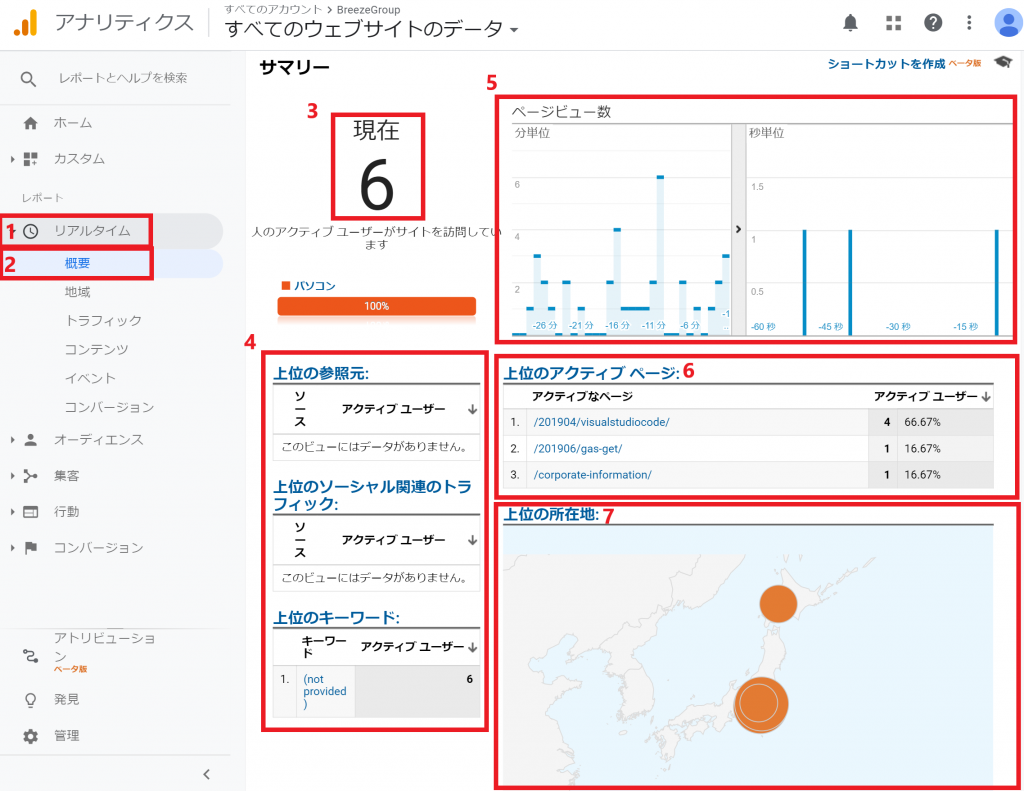
Googleアナリティクスへログインをしてレポートの左メニューから【1】リアルタイム>【2】概要に進むと【3】~【7】のデータが表示されます。
【3】現在のサイトの訪問者数
今現在サイトに何人訪問しているかといった、アクティブなユーザーの数が確認できます。
【4】流入元のURL
どのサイトからきているのか、どのSNSからきているのか、どんなキーワードで検索して来たのかということがわかります。
【5】ページビュー数
直近60秒間ごと、30分間ごとのページビュー数が表示されます。
【6】アクティブページ
現在の時点でアクセスしている検索ユーザーが見ている上位も10ページが表示されています。
【7】地域検索
検索ユーザーがどこからアクセスしてきているかを世界地図上にマッピングされた円形で表示されます。アクセスの多い地域は赤い円が大きく濃く表示されます。
リアルタイムレポート見る目的
リアルタイムレポートの目的は、コンテンツを出した直後のユーザーの反応を知る、流入元を知る、よく読まれているページを知ることです。コンテンツを追加した直後、広告を出した直後、SNSで宣伝した直後のユーザーの反応を知り、今公開したページのタイミングがよかったかどうかがわかります。
また、流入元を知ることで、例えば、普段サイトのアクティブユーザーが10人前後にもかかわらず、一気に100人が集まった場合にその理由を知ることが可能になるでしょう。さらには、今一番見られているページを確認し、そのページに読ませたいページ(販売ページ)のリンクが貼ってあり、誘導する導線ができているかの確認ができるでしょう。
オーディエンスについて
オーディエンスの項目にはWebサイトに来てくれたユーザーについて分析する項目です。例えば、どんな人が、どれだけ来てくれたのかということがわかります。
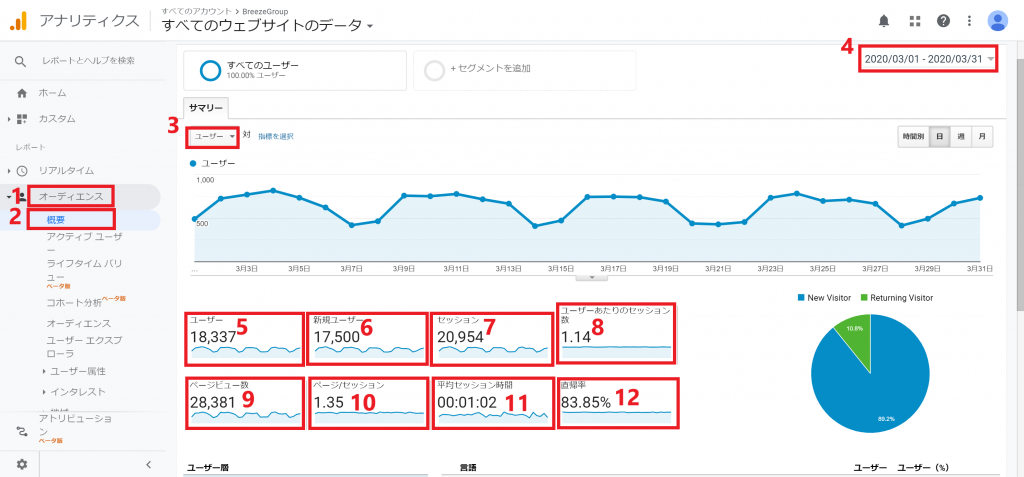
レポートの【1】オーディエンス>【2】概要に進むと【3】~【12】のデータが表示されます。
【3】指標選択
クリックすると【5】~【12】のデータがプルダウン上に表示されます。知りたいユーザー情報のデータを選択すると該当データのみのグラフや表が表示されます。
【4】期間
自分で期間を指定することができます。
【5】ユーザー
対象の期間中にサイトに訪問してくれたユーザーの人数が表示されます。
【6】新規ユーザー
過去2年間の間に1度もサイトに訪問したことがないユーザーの数を指します。
【7】セッション
ユーザーの訪問回数のことを指します。ただし同じユーザーでも、再訪問までに30分以上間隔があいたり、日付をまたぐ、前回と異なる参照元や検索キーワードを経由すると訪問数はプラスされます。例えば、同じユーザーが1日のうちに2回アクセスし、その間隔が30分以上あれば2と計測され、後日アクセスした場合はさらにカウントされることになります。
【8】ユーザーあたりのセッション
ユーザー1人あたりの平均セッション数です。
【9】ページビュー数
サイト内で見られたページ数(通称PV数)を指します。
【10】ページ/セッション
ページビュー数をセッション数で割った数字です。1セッションあたり何ページが見られているのかを知ることができる指標です。
【11】平均セッション数
サイトを訪問してくれる人が、あなたのサイトに滞在してくれている平均時間です。
【12】直帰率
1ページだけみてサイトから離脱したセッションの割合のことを指します。
また、オーディエンスの項目では、サイト全体のアクセス数だけではなく、ユーザー層の年齢や性別を確認することも大切です。ユーザー層を知ることで、サイトが狙ったユーザー層に見てもらえているかなどを確認することが可能になります。
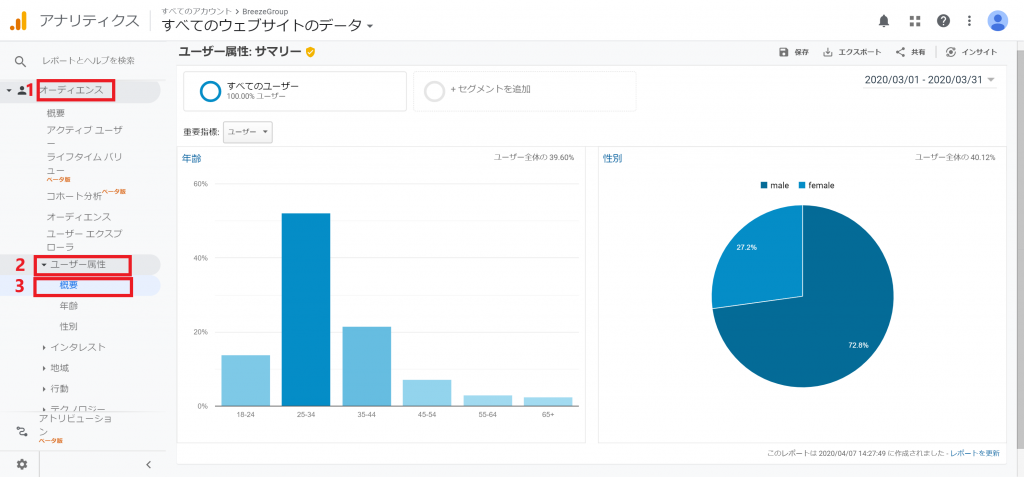
【1】オーディエンス>【2】ユーザー属性>【3】概要へ進むとユーザーの年齢や性別のデータが表示されます。また、重要指標を変更してチェックをすることも可能です。ユーザーの年齢や性別を知ることで、正しくターゲットユーザーを集客できているかをチェックすることができるでしょう。
さらに、オーディエンスの項目ではユーザーのデバイス情報を知ることも重要です。デバイスを知ることで、モバイルからのアクセスが多いから、スマートフォン用のサイトの改善をするといった施策を行うことができます。
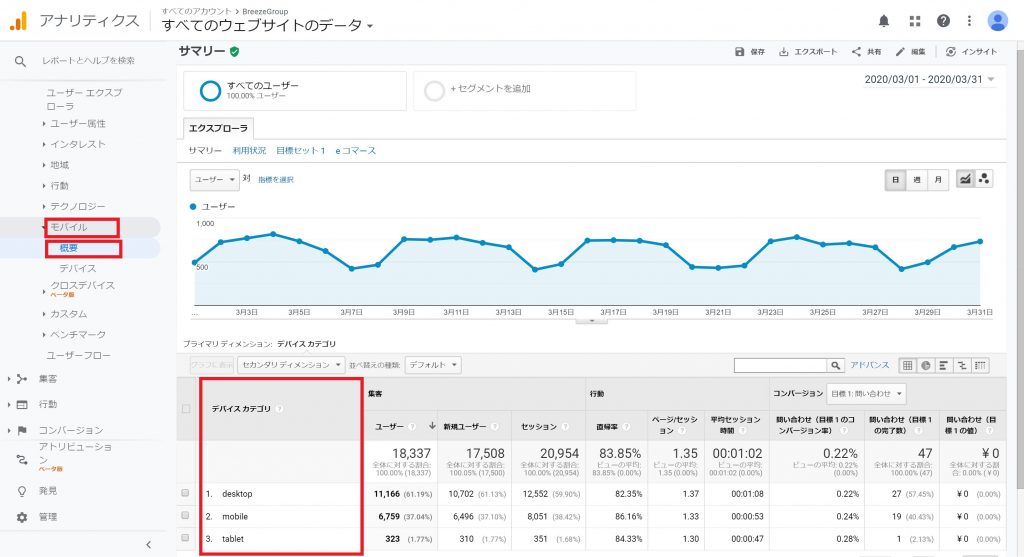
オーディエンス>モバイル>概要に進むと、デバイス情報のデータが表示されます。「desktop」「mobile」「tablet」の3つのカテゴリがあり、Webサイトがどのデバイスからみられているかを知ることが可能です。
オーディエンスを見る目的
オーディエンスのレポートを見る目的は、サイトにどれくらいアクセスがあるか、どんなユーザーが見てくれているのかを知ることです。ユーザーの属性を知ることで、狙ったユーザー層に見てもらえているか確認することができます。また、思わぬユーザー層の閲覧数が多い場合には、工夫次第でサイトの最終目的(商品購入・資料請求)の増加につながるかもしれません。
集客について
集客とは、訪問者がどこからアクセスしてきたのかといった流入元を確認することができます。
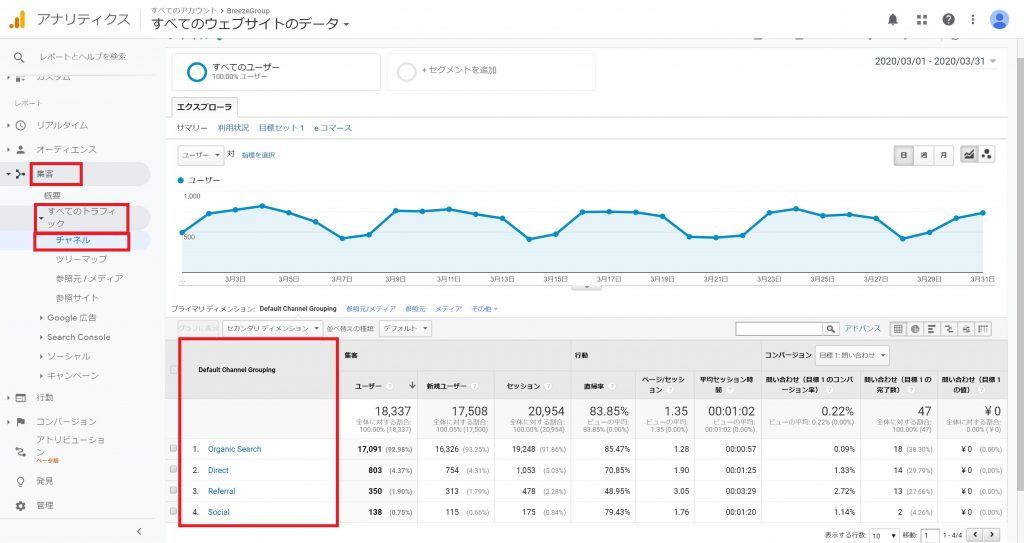
集客>すべてのトラフィック>チャネルに進むと流入元の情報が表示されます。それぞれ項目をクリックすると流入元ごとの詳細なデータを確認できます。
・Organic Search
GoogleやYahooなどから検索して流入したことを指します。
・Direct
直接URLを入力した訪問や、スマートフォンのアプリを利用した訪問などが分類されます。
・Referral
他のWebサイトにあるリンクをクリックして流入した訪問を指します。
・Social
Twitter、Facebookなどのソーシャルメディアから流入した訪問を指します。
・Paid Search
リスティング広告をクリックして流入した訪問を指します。
※リスティング広告:GoogleやYahooなどの検索結果の画面に表示される広告です。
・Display
バナー広告をクリックして流入した訪問を指します。
※バナー広告:他のサイトで、自社のWebサイトのリンクを挿入した画像を表示させる広告です。
集客をみる目的
集客のレポートを見る目的はユーザーの流入元を知ることです。例えばツイッターからの流入が多く、Facebookの流入が少ない場合は、Facebookの広告を改善する必要があり、対策を打つことができるでしょう。
また、同じサイトでも、検索エンジンから訪問したユーザーとディスプレイ広告から訪問したユーザーではニーズやモチベーションが異なるため、サイトの運営者が用意すべきコンテンツも変わってきます。そのため、ユーザーの流入元を知ることは重要になります。
行動について
行動にはページごとのページビューや滞在時間、ユーザーが最初に訪問したページはどのページかといったサイト内のユーザーの行動について詳しくチェックすることが可能です。
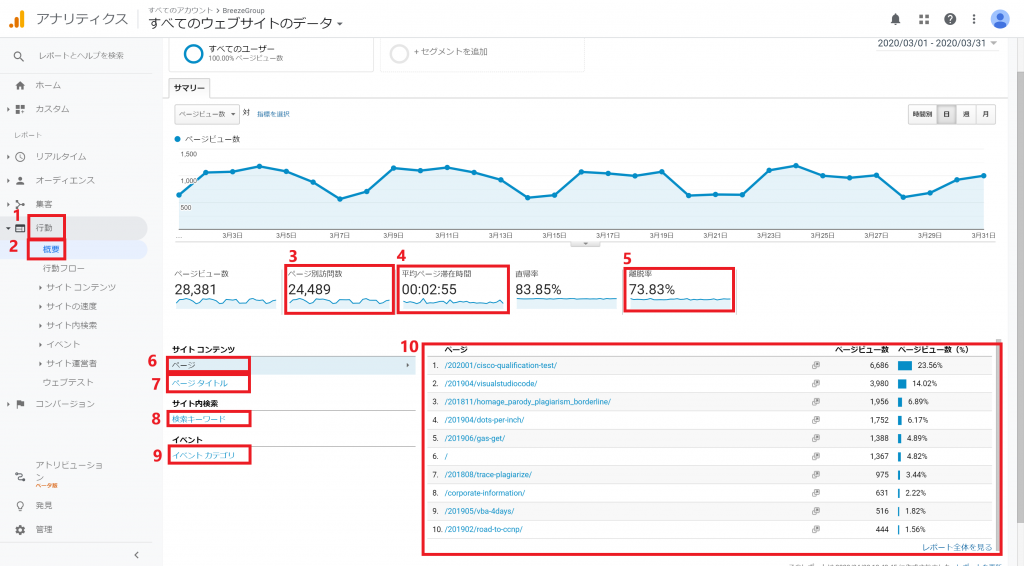
【1】行動>【2】概要に進むと、ユーザーがサイトのどこのページをよく閲覧しているかを確認することができます。
【3】ページ別訪問者数
ページごとの訪問数を合計し、総数から重複したアクセスを取り除いた数を指します。(1セッションで、同じページを何度訪れても1とカウントされます。)
【4】平均ページ滞在時間
ユーザーが特定のページに滞在した時間を合計し、平均を算出した数値です
【5】離脱率
すべてのページの閲覧者数のうち、そのページが最後のページになった割合を指します。
※直帰率と混同しやすいので注意してください!
直帰率:最初のページだけを見て離脱してしまったセッションの割合を指します。
【6】ページ
【10】にURLでページを表示させます。
【7】ページタイトル
【10】にページタイトルでページを表示させます。
【8】サイト内検索
サイト内で検索された状況を知ることができます
【9】イベントカテゴリ
ユーザーの行動に名前を付けて計測することで、どのような操作をされたかを知ることができます。よく使われるのは、クリックの集計で、「カートに入れる」「商品の購入」に仕込まれることが多いです。
【10】ページ
どのページが人気なのか、アクセス数が多い順に一覧で並んでいます。
行動を見る目的
行動のレポートを見る目的は、サイト内でユーザーがどのような行動をしているかを把握することです。行動を把握することで、アクセスが極端に多いページがあった場合は、レコメンドをするなどアクセス数を増加させる施策を打つことができるでしょう。
コンバージョンについて
コンバージョン(通称CV)ではWebサイトの運営者の想定する成果が達成されることを言います。主に、商品購入、会員登録、資料請求などがあげられます。例えば、採用サイトなら採用に応募してもらうことがCVになるでしょう。コンバージョンはサイトの最終目標であるため、必ず確認したい項目となります。
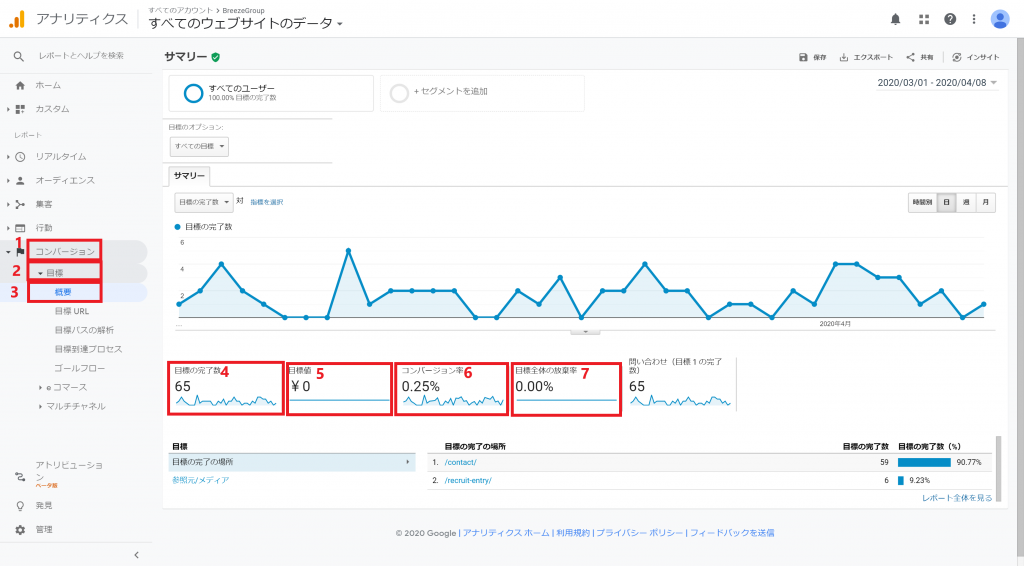
【1】コンバージョン>【2】目標>【3】概要に進むとコンバージョンCVのデータが表示されます。
【4】目標の完了数
期間内に達成されたコンバージョンの数です。
【5】目標値
目標を設定する際には、コンバージョンに金額を割り当てることができます。ユーザーが目標を達成するたびに金額が記録され、合計額が目標値として表示されます。
【6】コンバージョン率
期間内の全セッションにおいて、コンバージョンが達成された割合です。
【7】目標全体の放棄率
サイトの入力画面→確認画面→完了画面という目標達成プロセスにおいて、完了に至らず、離脱した放棄数をカウントすることができます。
コンバージョンを見る目的
コンバージョンのレポートでは、あらかじめ設定した目標の達成率を知ることが目的となっています。例えば、アクセスが多いにもかかわらず、コンバージョンが発生していない場合は、コンバージョンまでの導線が弱い可能性があります。そのため、離脱ページを確認したり、導線を強化するなどの施策を行い、サイトの改善をしていきましょう。
まとめ
今回はGoogleアナリティクスの見方・使い方を説明しましたが、Googleアナリティクスは見る項目が多く、どこを見ていいかわからないと思います。最初のうちは今回紹介した「リアルタイム」「オーディエンス」「集客」「行動」「コンバージョン」の5つの項目を見ることで、Googleアナリティクスの見方・使い方に慣れていきましょう!
慣れてきたら、仮説を立て、それを元に施策を行い、どうなったら改善となるのかを事前に決めておくことが大切です。Googleアナリティクスはサイト内を修正するためにはとても役立つツールとなるため、効果を出すためにもデータを活用していきましょう!
Googleアナリティクスのアカウントやサイトの追加・権限付与・データ共有についての記事はこちら。








